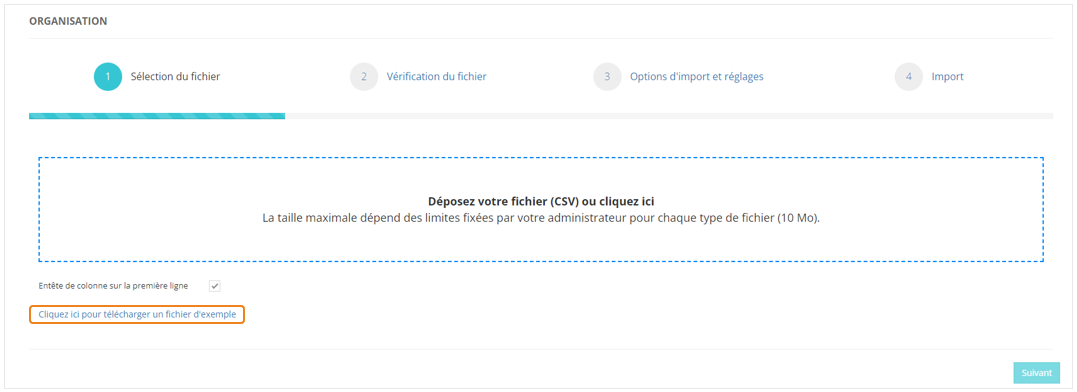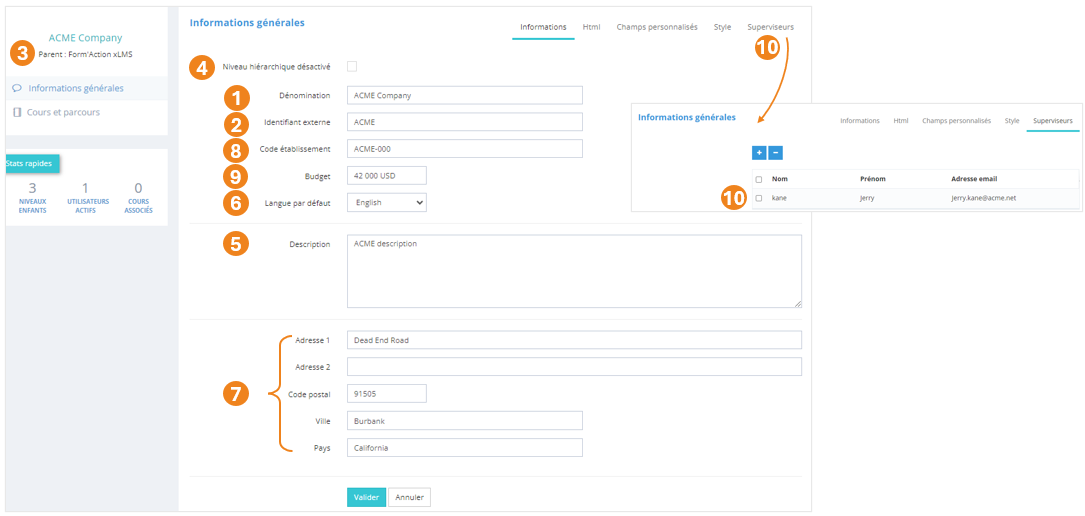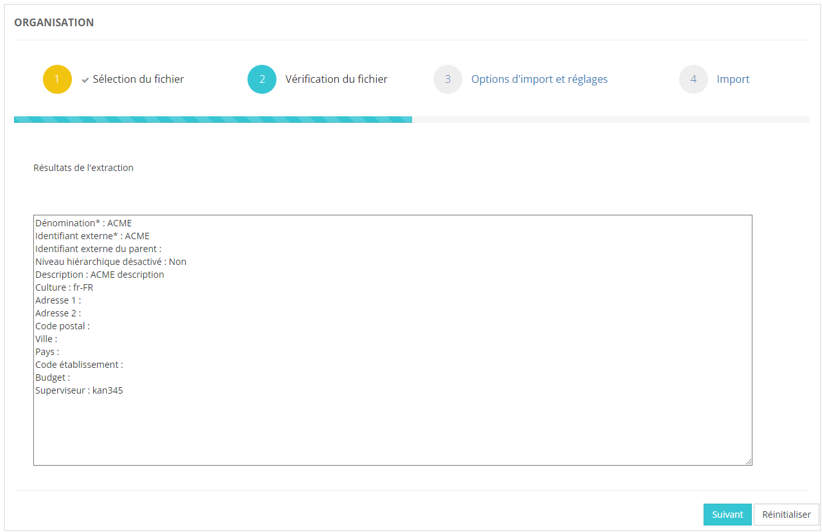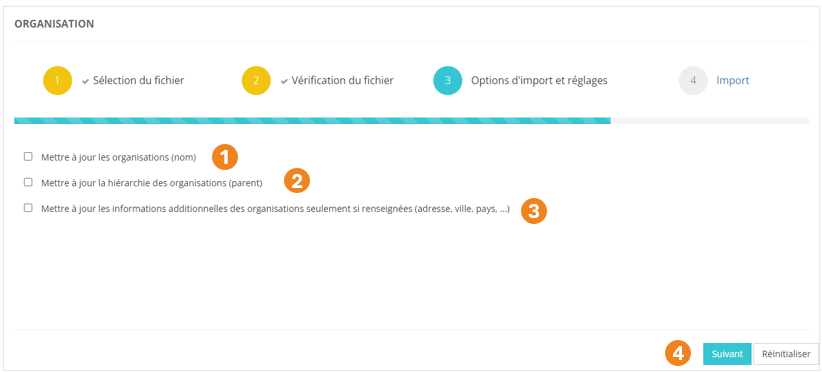L'Assistant Import Utilisateurs
L'Assistant Import Utilisateurs vous permet de faire des imports en masse :
- d'organisations ;
- d'utilisateurs.
Import d'organisations
Rendez-vous dans Assistants > Import > Utilisateurs > Organisation.
Le fichier d'import
Le fichier d'import doit respecter certaines règles. Afin d'avoir un fichier valide, il est recommandé dans un premier temps de télécharger un fichier d'exemple.
Ce fichier d'exemple devra remplir les conditions suivantes :
- être enregistré au format csv (séparateur point-virgule) ;
- comporter 14 colonnes exactement ;
- pour chaque ligne, les informations dans les 2 premières colonnes sont obligatoires (org_label et org_extid)
Liste des informations du fichier :
- Nom de l'organisation ;
- Identifiant externe de l'organisation ;
- Identifiant externe de l'organisation parente ;
- Organisation désactivée ou non (1 = désactivée ; 0 ou vide = active) ;
- Description de l'organisation ;
- Langue de l'organisation ;
- Adresse de l'organisation (ligne 1, ligne 2, code postal, ville, pays) ;
- Code de l'organisation ;
- Budget de l'organisation ;
- Identifiant externe du superviseur de l'organisation.
Ce sont ces mêmes informations que vous retrouvez en back-office sur une fiche d'organisation :
Vérification du fichier
Une fois votre fichier d'import déposé sur la plateforme, vous obtenez un récapitulatif de la façon dont va être interprétée la première ligne de votre fichier.
Cliquez sur le bouton Suivant.
Options d'import et réglages
C'est à cette étape que vous définissez si l'import doit ou non :
- Mettre à jour le nom des organisations : la correspondance se fait sur l'identifiant externe de l'organisation ;
- Mettre à jour la hiérarchie des organisations ;
- Mettre à jour les informations additionnelles uniquement dans le cas où celles-ci sont présentes dans le fichier d'import. En particulier, si une information existe déjà sur une organisation et que la cellule est vide dans le fichier d'import, l'information initiale ne sera pas écrasée.
- Cliquez sur Suivant lorsque vous avez fait vos choix.
Import d'utilisateurs